使用acdsee进行编辑图片的详细步骤
时间:2020-09-28 17:20:04 作者:无名 浏览量:42
ACDSee是一款国内非常强大的图片管理软件,ACDSee它的特点是支持性强,能打开包括ICO、PNG、XBM在内的二十余种图像格式,并且能够高品质地快速显示它们,大多数电脑爱好者都使用它来浏览图片,广泛应用于图片的获取、管理、浏览、优化,可以从数码相机和扫描仪高效获取图片,进行查找、组织和预览,而且还拥有编辑工具,轻松处理数码影像,拥有的功能像去除红眼、剪切图像、锐化、浮雕特效、曝光调整、旋转、镜像等等,还能进行批量处理哦,各位使用acdsee的用户,知道怎么样编辑图片吗,下文就是使用acdsee进行编辑图片的详细步骤,大家一起去看看吧,希望可以帮助到大家。
- 进入下载

- ACDSee 18.0.1.71 官方中文版
大小:80 MB
日期:2020/9/28 17:20:04
环境:WinXP,Win7
软件特色:
1、浏览速度快
2、根据自己的需要整理
3、有意义的元数据
4、立即查找
5、管理各种文件
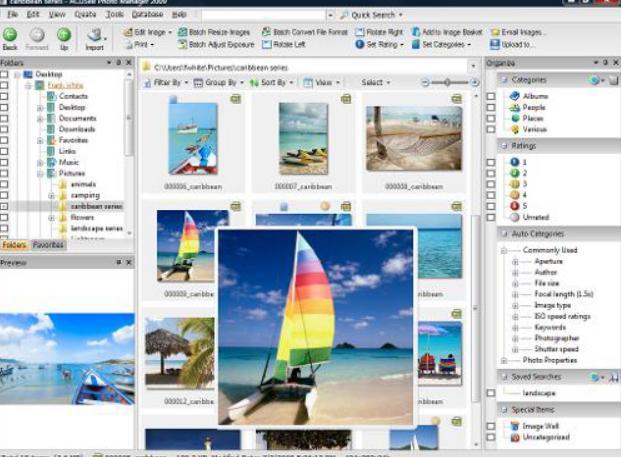
功能介绍:
【几何形状】
让图片不再失真,通过完全控制像素大小和分辨率来调整几何形状,并修复透视效果,失真和镜头渐晕。
【滤镜特效Lomo 效果】
用流行的 Lomo 效果,使您的图片轮廓鲜明并呈现怀旧感。
【去除红眼】
增强的减轻红眼工具可让您更自然的外观的颜色和亮度调整。
【滤镜特效】
超多的滤镜特效让你的照片总是那么与众不同。
编辑方法:
1. Acdsee比一般的图片查看软件具有更强大的功能。它不仅可以用于打开图片,还可以用于分类管理,还可以编辑图片。下载并安装acdsee软件后,在左侧位置选择图片,即可在右侧预览图片。
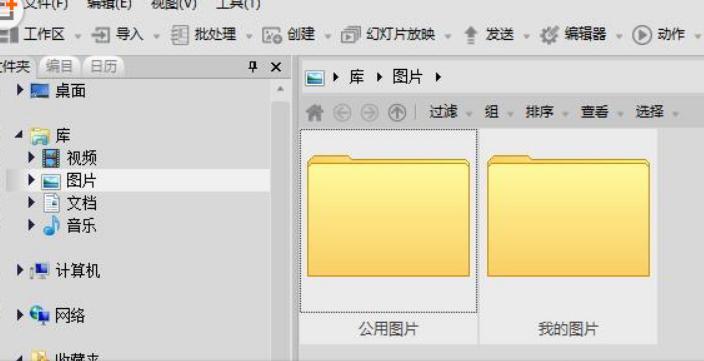
使用acdsee进行编辑图片的详细步骤图2
2.找到要查看的图片后,双击以打开acdsee图片查看界面,该界面类似于Meitu之类的软件。
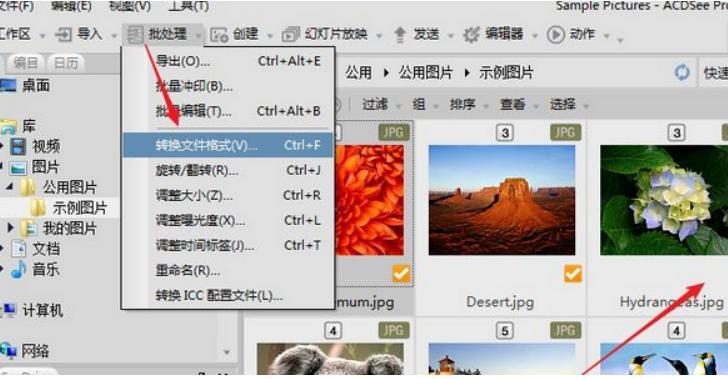
使用acdsee进行编辑图片的详细步骤图3
3.如果要使用acdsee软件编辑照片,我们可以单击右上角的编辑功能。acdsee图像查看器软件可以显示图片的大小,格式元数据和其他信息,因此许多喜欢摄影的人都使用acdsee图片软件。

使用acdsee进行编辑图片的详细步骤图4
4.在acdsee编辑图片的界面中,我们可以看到许多功能,例如消除红眼,修复工具,肤色微调等。在许多情况下,acdsee图片查看软件可以完全代替ps来处理图片。
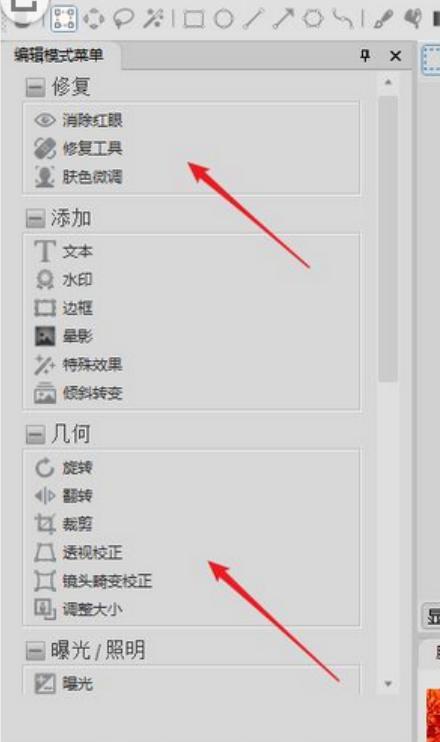
使用acdsee进行编辑图片的详细步骤图5
5.我们可以使用acdsee图片浏览软件轻松地向图片添加文本和图像水印。 对于acdsee来说,为图片添加边框和特殊修复也非常方便。
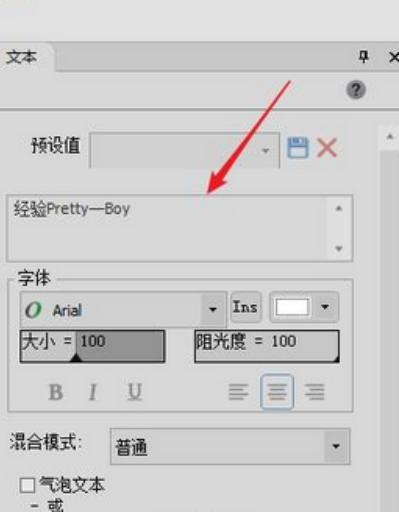
使用acdsee进行编辑图片的详细步骤图6
6.在acdsee软件编辑左侧的几何功能中,可以旋转,翻转,裁剪,调整大小,甚至透视照片。在曝光/照明功能中,您可以调整照片的色阶,曲线等,这与photoshop相当。
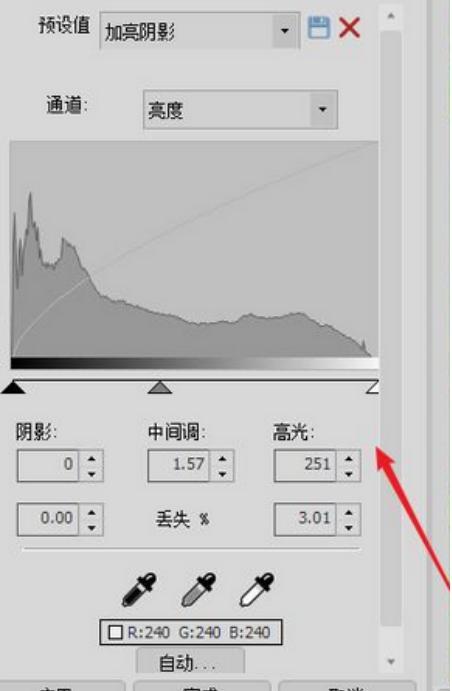
使用acdsee进行编辑图片的详细步骤图7
7.简而言之,acdsee的简体中文版本非常强大。它可以轻松地管理和处理照片。只要不是特别专业,acdsee就可以基本上替代ps。
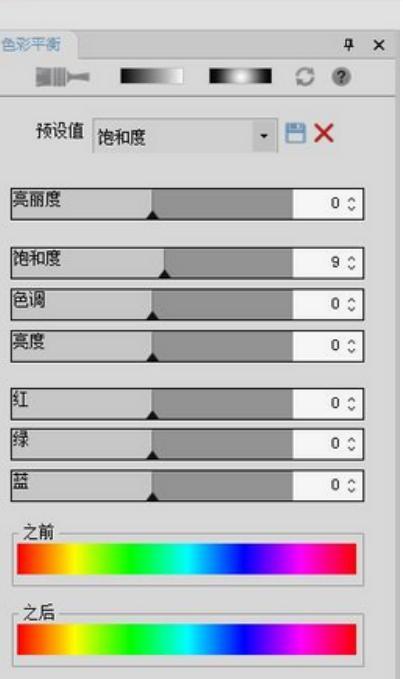
使用acdsee进行编辑图片的详细步骤图8
上文小编给大家介绍的使用acdsee进行编辑图片的详细步骤,希望可以帮助到大家。
ACDSee 18.0.1.71 官方中文版
- 软件性质:国外软件
- 授权方式:共享版
- 软件语言:简体中文
- 软件大小:81919 KB
- 下载次数:10979 次
- 更新时间:2020/9/28 0:15:44
- 运行平台:WinXP,Win7...
- 软件描述:有一些图片转换格式,但是下载格式工厂又太麻烦,而且有些图片可能还需要做一些微调,... [立即下载]
相关资讯
相关软件
- 怎么将网易云音乐缓存转换为MP3文件?
- 比特精灵下载BT种子BT电影教程
- 微软VC运行库合集下载安装教程
- 土豆聊天软件Potato Chat中文设置教程
- 怎么注册Potato Chat?土豆聊天注册账号教程...
- 浮云音频降噪软件对MP3降噪处理教程
- 英雄联盟官方助手登陆失败问题解决方法
- 蜜蜂剪辑添加视频特效教程
- 比特彗星下载BT种子电影教程
- 好图看看安装与卸载
- 米聊pc版注册登陆教程
- 斧子演示官方版安装使用
- 搜狗音乐盒加本地音乐教程
- 应用汇安装使用方法
- 土豆播放器电脑版下载详情
- 好易网络电视安装使用方法
- 米柚手游模拟器最新版使用详情
- 奇米影视盒查找缓存视频保存位置技巧
- 快快游戏功能特点和安装步骤
- 六间房直播伴侣详细安装使用方法





